Python è un noto linguaggio di programmazione di alto livello dinamico, interpretato e orientato agli oggetti. È un linguaggio facile da imparare e ben ottimizzato che in definitiva riduce i costi di sviluppo e manutenzione del software. Inoltre, viene fornito con molti moduli e pacchetti che facilitano la modularità del software e il riutilizzo del codice. Python è molto popolare tra i principianti e gli sviluppatori esperti grazie alla sua sintassi molto facile da imparare. In questo articolo tratteremo come installare l'ambiente di sviluppo Python 3 per Ubuntu Linux.
Python può essere utilizzato per lo sviluppo web e back-end, l'automazione del cloud, la scienza dei dati e molte altre cose.
Ecco l'elenco delle funzionalità Python più importanti per me:
- Community gigante e vibrante.
- Elenco estremamente ampio di moduli di terze parti gratuiti che coprono quasi tutte le esigenze.
- Semplicità (rispetto ad altri linguaggi di programmazione come C, C#, JavaScript e Java).
Prerequisiti
Devi essere loggato come root o avere accesso sudo (maggiori informazioni su sudo sono disponibili nel nostro articolo Come consentire all'utente di usare sudo in Ubuntu Linux) sul tuo sistema per installare/aggiornare Python su Ubuntu.
Processo di installazione
Di solito, Python viene preinstallato in quasi tutte le distribuzioni Linux.
Per verificare la versione di Python sul tuo sistema, usa il seguente comando:
python3 --version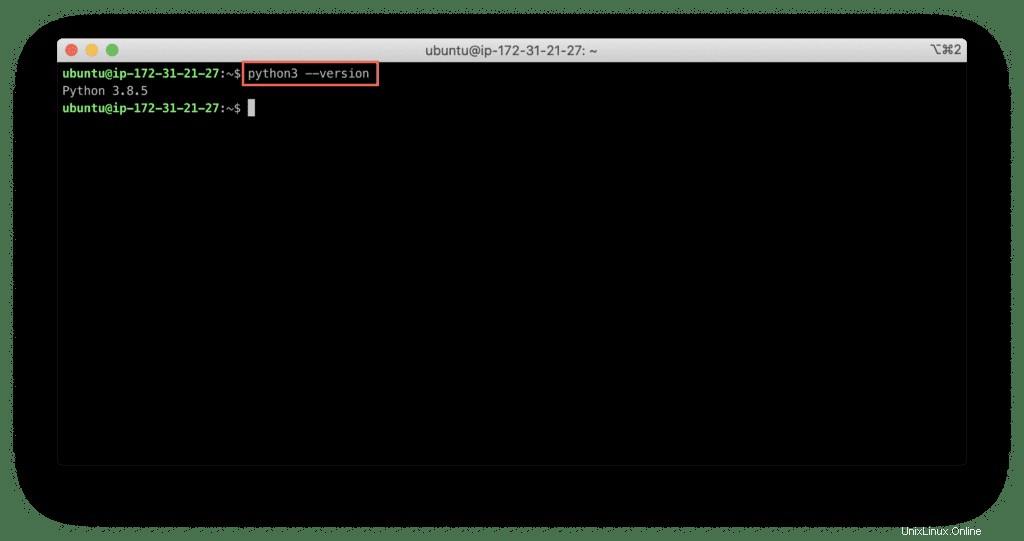
L'output del comando mostra che abbiamo Python della versione 3.8.5 nel nostro sistema.
Installazione di Python
Se non hai Python nel tuo sistema Ubuntu, tutto ciò che devi fare è eseguire un paio di comandi.
Installare Python 3 tramite APT è il metodo più semplice e diretto.
Ottieni aggiornamenti per i pacchetti di repository di sistema:
sudo apt-get update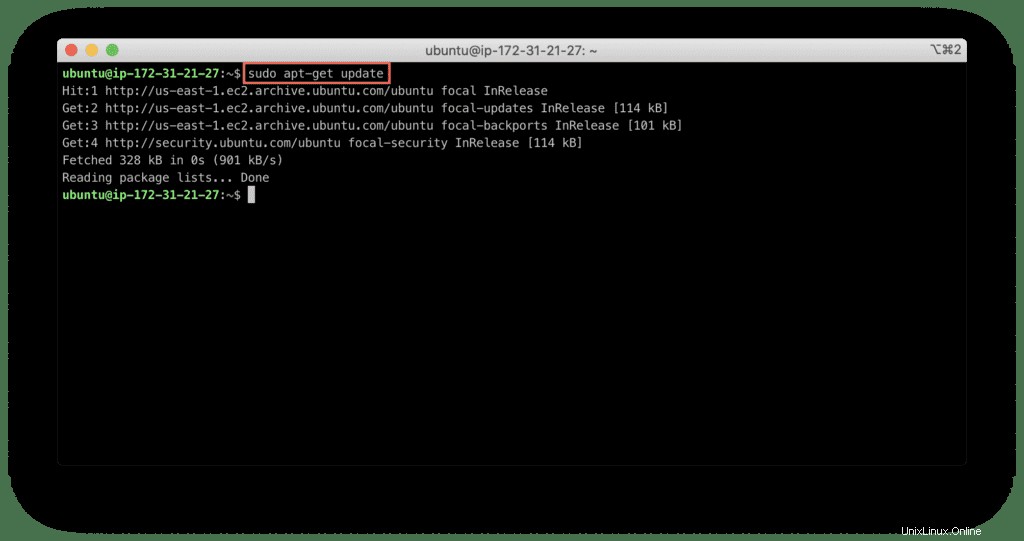
Quindi, installa Python3 con il seguente comando:
sudo apt-get install python3 -y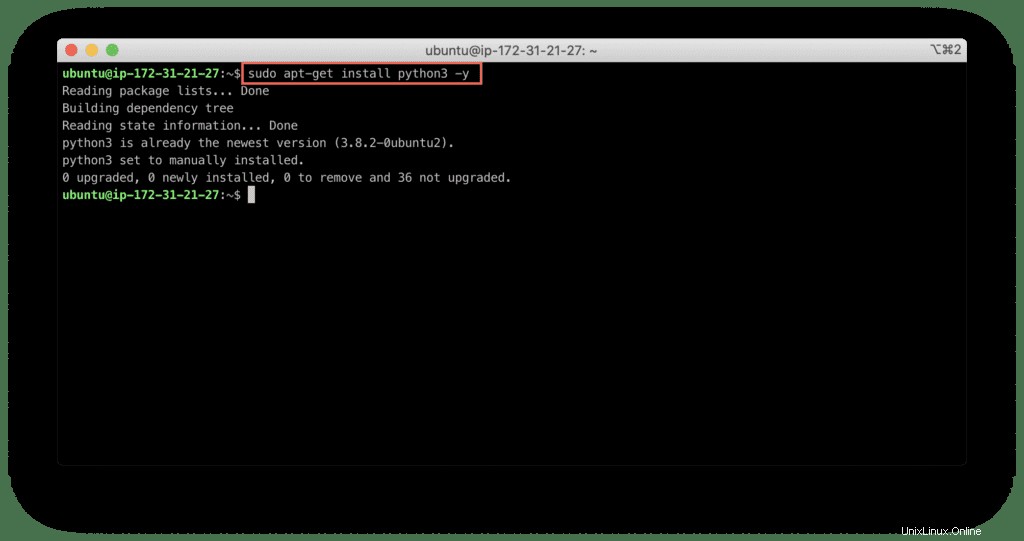
Ora, controlla la versione di Python installata:
python3 --version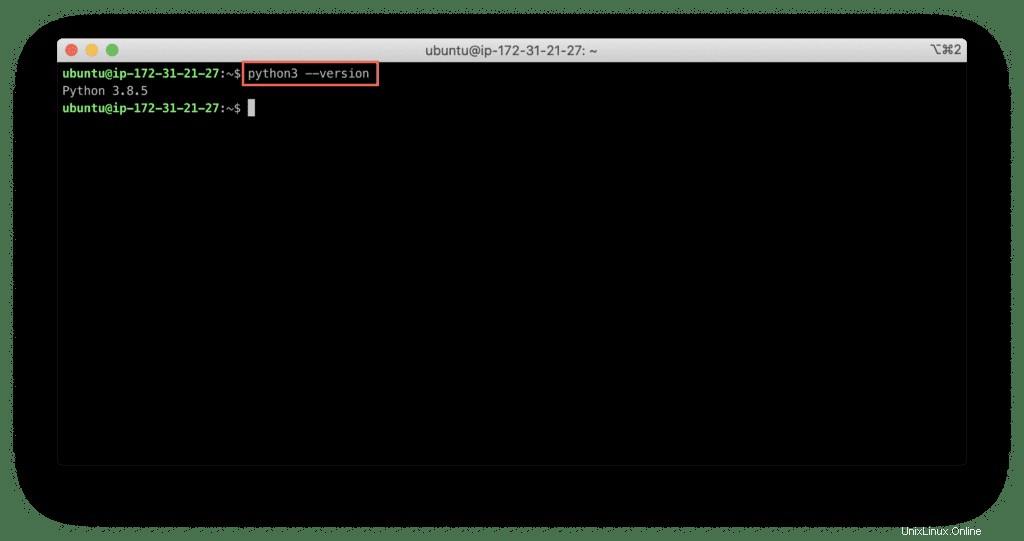
Aggiornamento di Python
Se desideri utilizzare l'ultima versione di Python (3.9), ci sono due modi per ottenerla:
- Installazione di Python 3.9 tramite APT utilizzando il repository PPA.
- Installazione di Python 3.9 utilizzando il sorgente.
L'utilizzo della seconda opzione non è consigliato, poiché sarebbe molto difficile gestire eventuali dipendenze e risolvere i conflitti software, quindi non forniremo indicazioni per tale opzione in questo articolo.
Iniziamo l'aggiornamento di Python all'ultima versione.
La prima cosa che dobbiamo fare è aggiornare l'elenco dei pacchetti di sistema.
In generale, è un passaggio obbligatorio per qualsiasi comando di installazione (apt-get install ):
sudo apt update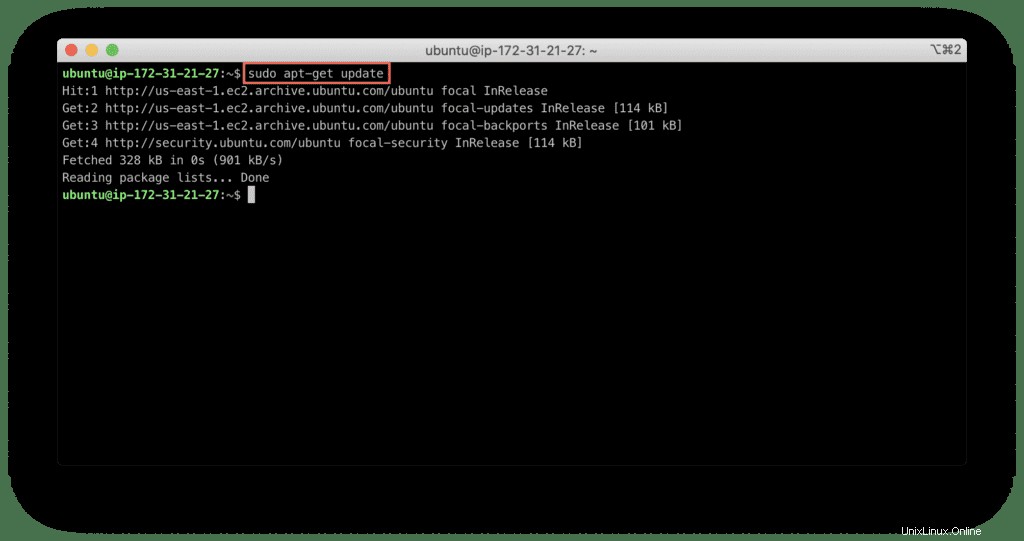
Successivamente, dobbiamo installare i pacchetti delle dipendenze, che forniscono alcuni script utili per aggiungere e rimuovere P personale P pacchetto A archivi (PPA).
Nota :i repository PPA consentono agli sviluppatori di applicazioni e agli utenti Linux di creare i propri repository per distribuire il proprio software. Nel mondo di Ubuntu, i PPA forniscono un modo semplice per ottenere versioni software più recenti che non sono ancora disponibili nei repository ufficiali di Ubuntu.
Ma continuiamo:
sudo apt install software-properties-common -y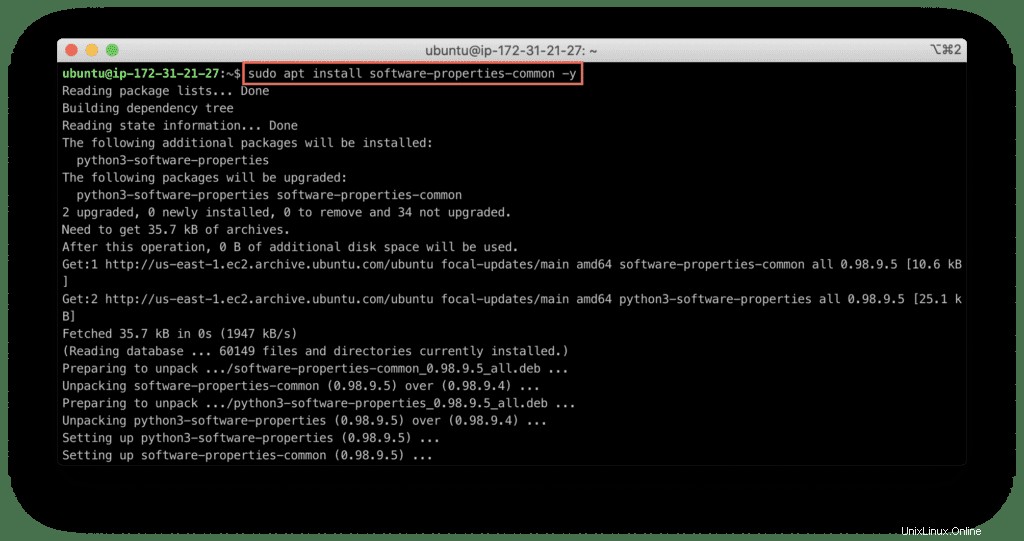
Ora siamo pronti per aggiungere il repository deadsnakes, che contiene la versione più recente di Python:
sudo add-apt-repository ppa:deadsnakes/ppa -y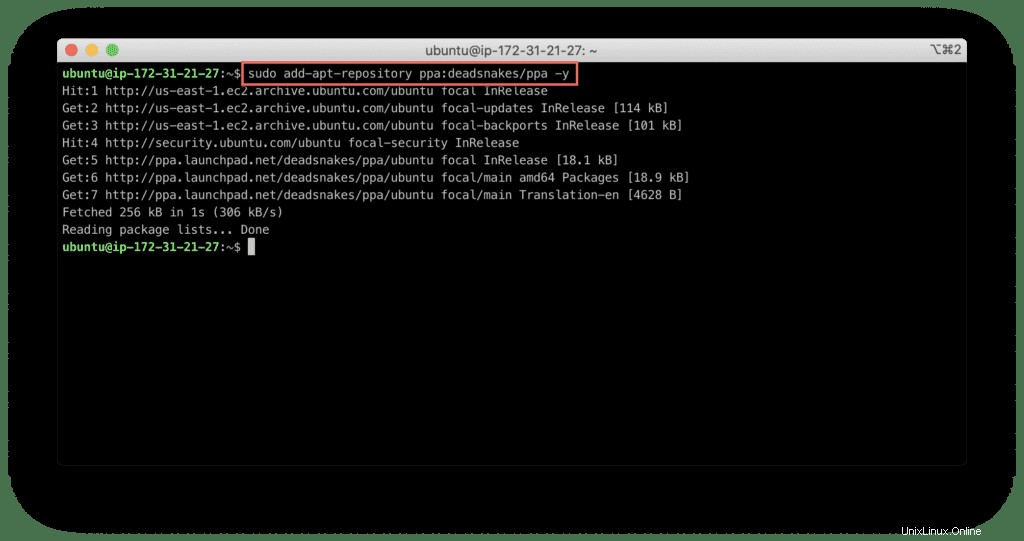
Infine, puoi installare l'ultima versione di Python:
sudo apt-get install python3.9 -y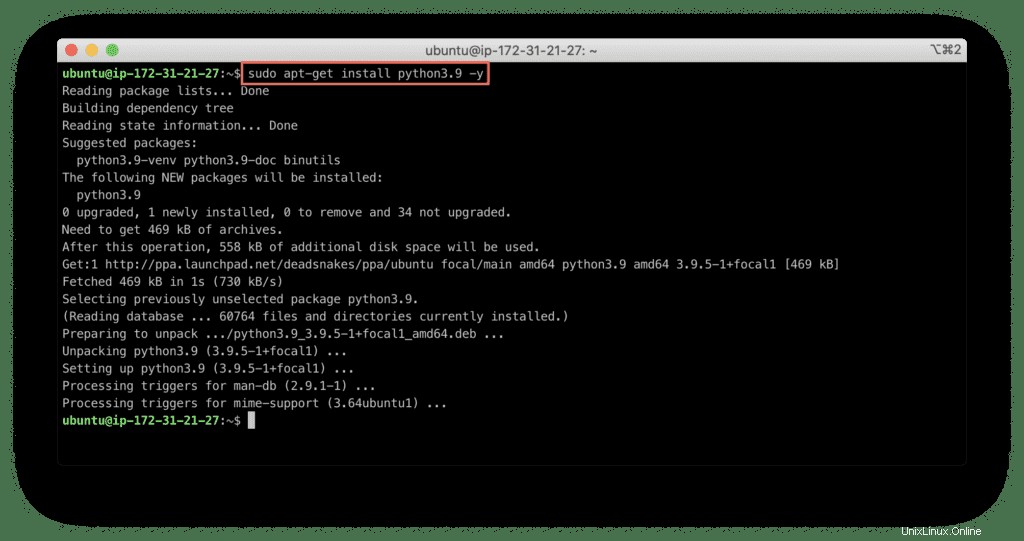
Controlla subito la versione di Python:
python3.9 --version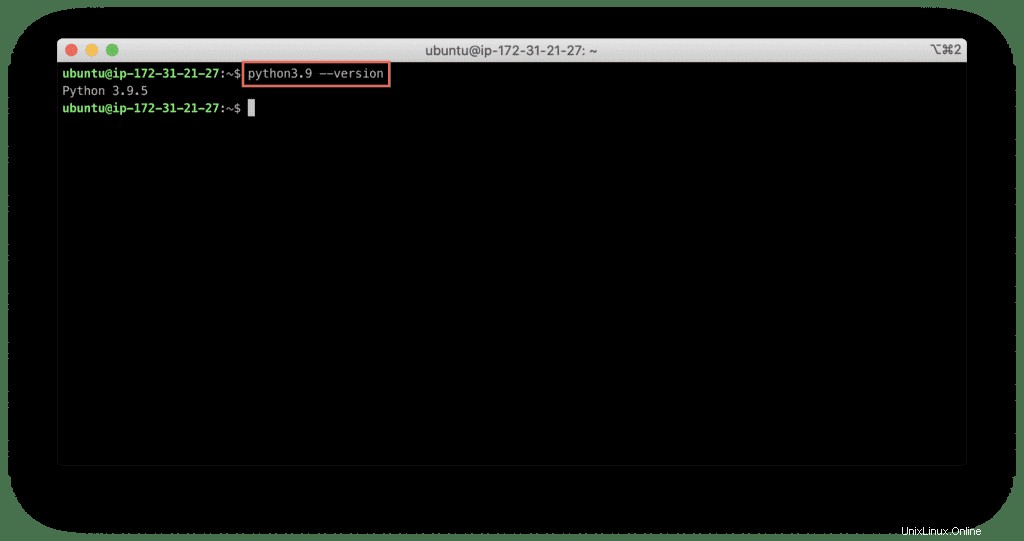
L'ultima versione di Python è stata installata correttamente sul nostro sistema.
Nota :l'ultima versione di Python è stata installata come una distribuzione Python separata sul tuo sistema. Ciò significa che se vuoi usare Python 3.8 (interprete Python predefinito per Ubuntu 20.04), devi chiamare Python usando python3 o python3.8 comando. Usa python3.9 per chiamare esplicitamente l'ultimo interprete Python.
Gestione pacchetti Python
Python ha il proprio gestore di pacchetti:pip, che ti consente di semplificare la gestione delle dipendenze di terze parti che potrebbero non essere disponibili nel tuo sistema per impostazione predefinita.
Controlliamo se pip è già installato nel nostro sistema:
pip3 --version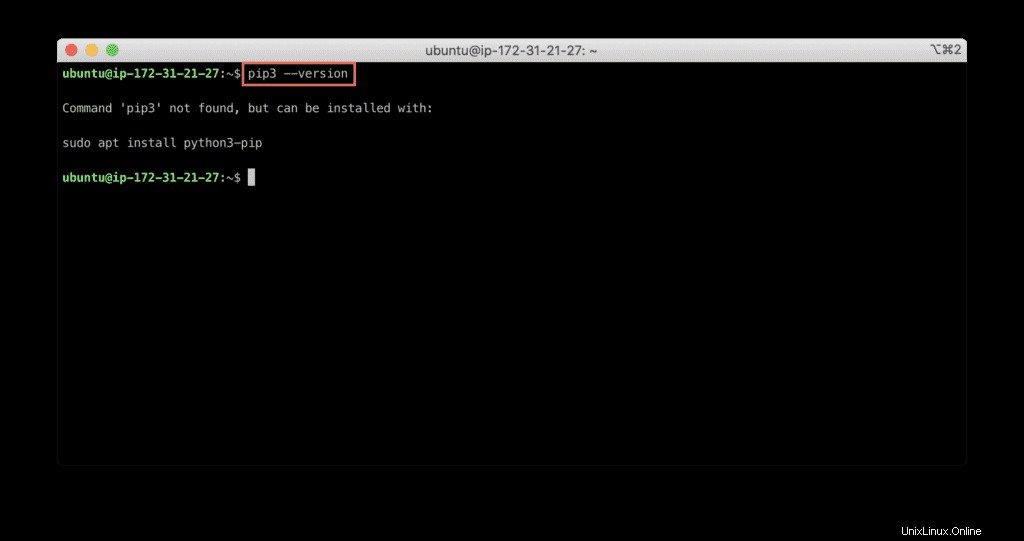
Possiamo vedere quel pip non è stato ancora installato, quindi dobbiamo installarlo.
Per farlo, esegui il seguente comando:
sudo apt-get install python3-pip -y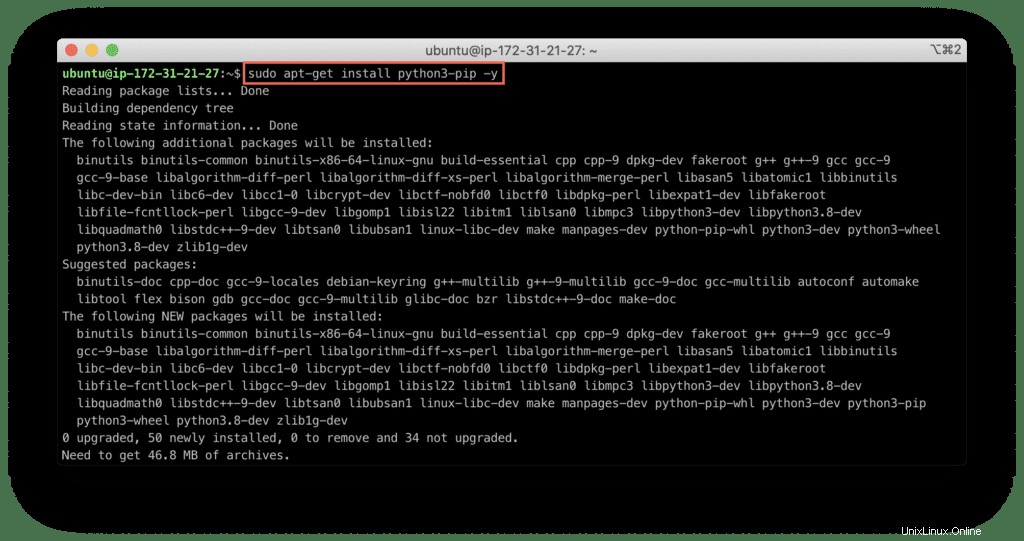
Ora, controlla pip 's versione per verificare che sia stata installata correttamente:
pip3 --version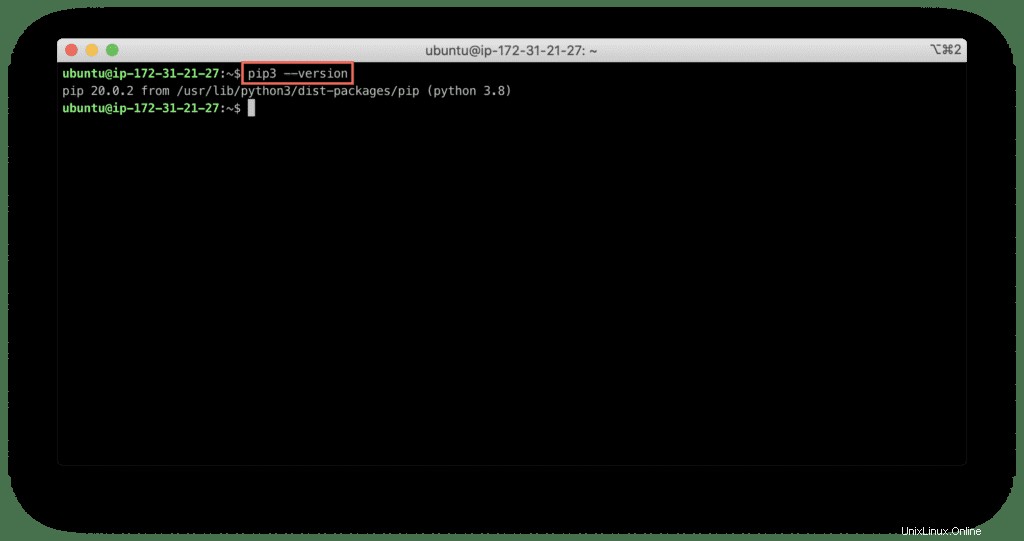
Ecco fatto, abbiamo appena installato il gestore di pacchetti Python (pip ).
Ambienti virtuali
Quindi, a questo punto abbiamo l'interprete Python 3 e la possibilità di installare qualsiasi pacchetto Python usando il suo gestore di pacchetti.
Ma non è una buona idea installare le dipendenze Python a livello globale sul tuo sistema, perché potresti dover utilizzare versioni diverse dello stesso modulo di dipendenza in diversi programmi Python.
Ecco perché, il prossimo strumento indispensabile per qualsiasi sviluppatore Python è Virtual Environment Manager (venv).
Questo strumento o modulo ti consente di configurare un ambiente Python isolato e di gestire facilmente tutte le dipendenze del tuo codice in una cartella separata.
Spesso è molto utile eliminare la cartella dell'ambiente virtuale con tutte le dipendenze installate se è necessario ricreare il proprio ambiente da zero.
Installazione di venv
Installiamo venv modulo:
sudo apt-get install python3-venv -y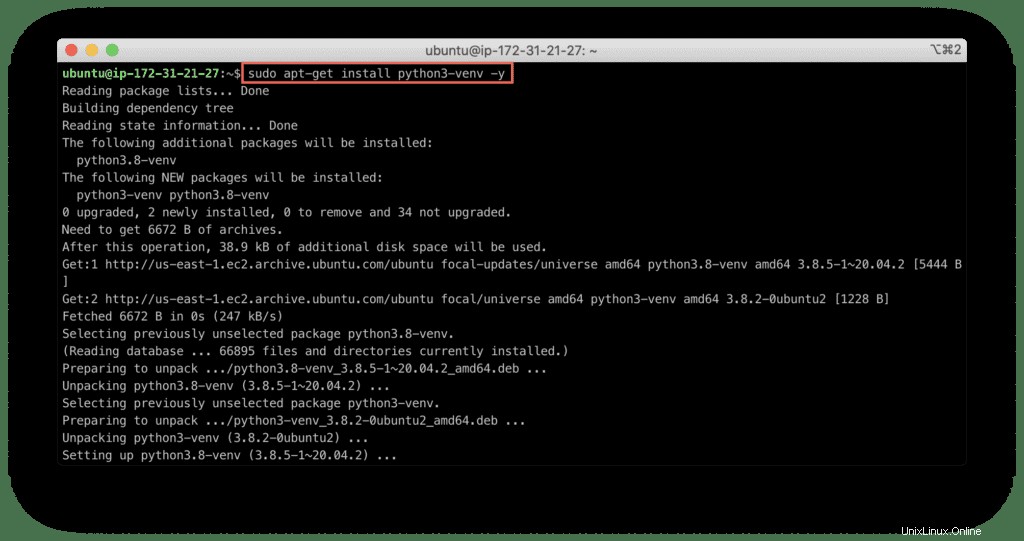
Una volta che il venv modulo è installato, diamo un'occhiata, come è necessario utilizzarlo.
Per questo, creeremo una cartella separata chiamata ambienti, dove memorizzeremo gli ambienti virtuali Python:
mkdir environments
cd environments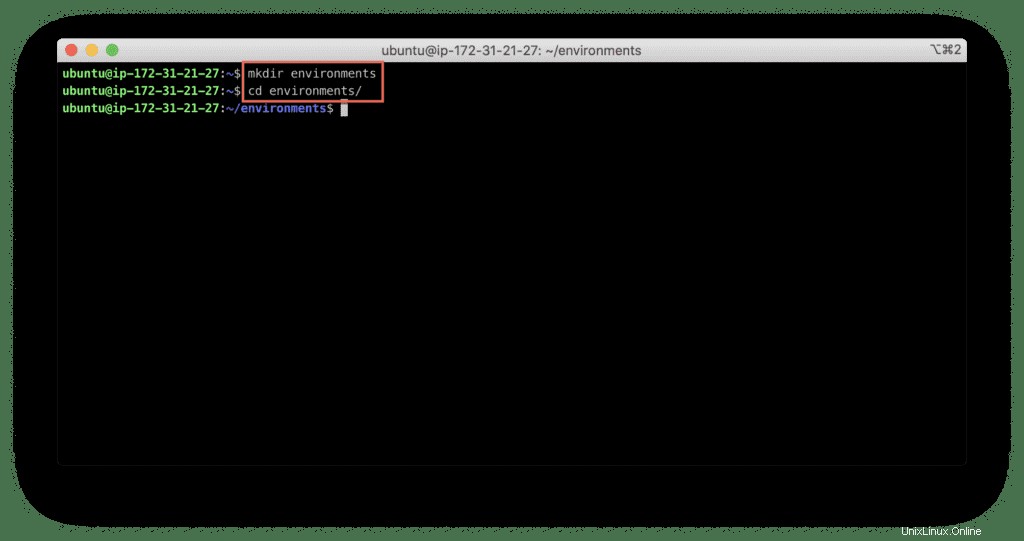
Creazione di un ambiente virtuale
Creiamo un nuovo ambiente chiamato aws , dove installeremo la libreria boto3 (la libreria Python SDK più nota per l'automazione AWS):
python3 -m venv aws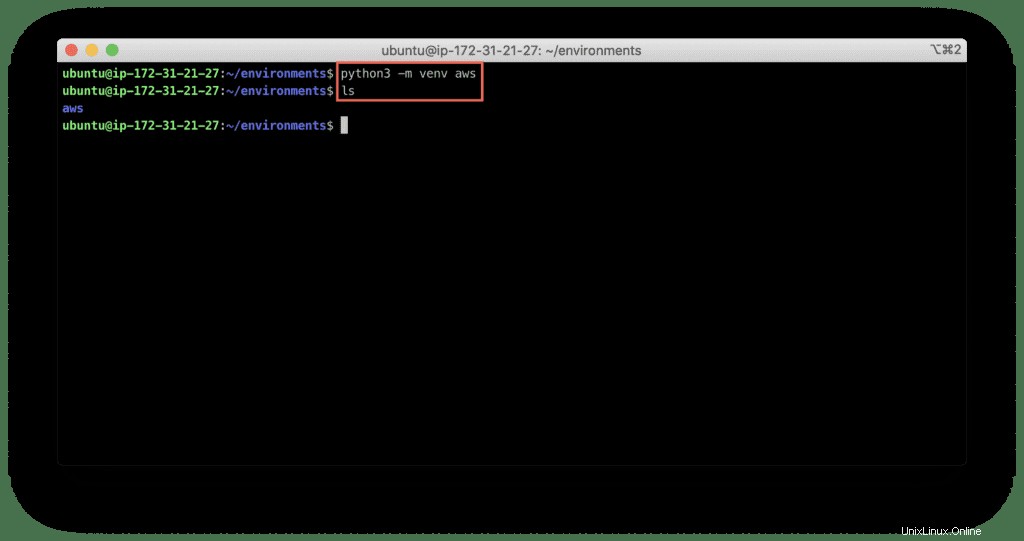
Questo comando creerà una cartella aws con pip , distribuzione Python isolata e alcuni script di supporto al suo interno.
Puoi controllare cosa c'è all'interno di questa cartella usando il comando tree:
tree aws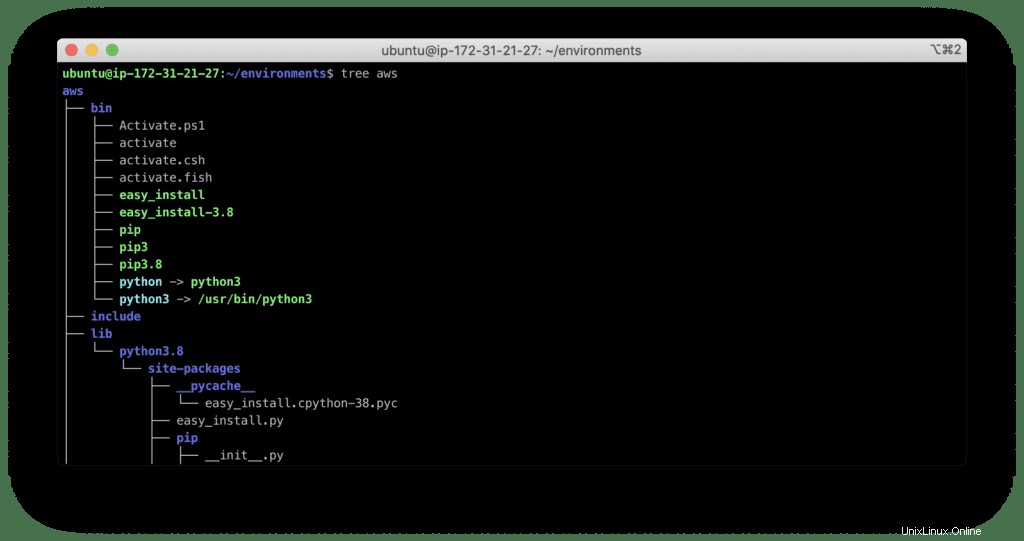
Utilizzo dell'ambiente virtuale
Per iniziare a utilizzare questo ambiente, devi prima attivarlo:
source aws/bin/activate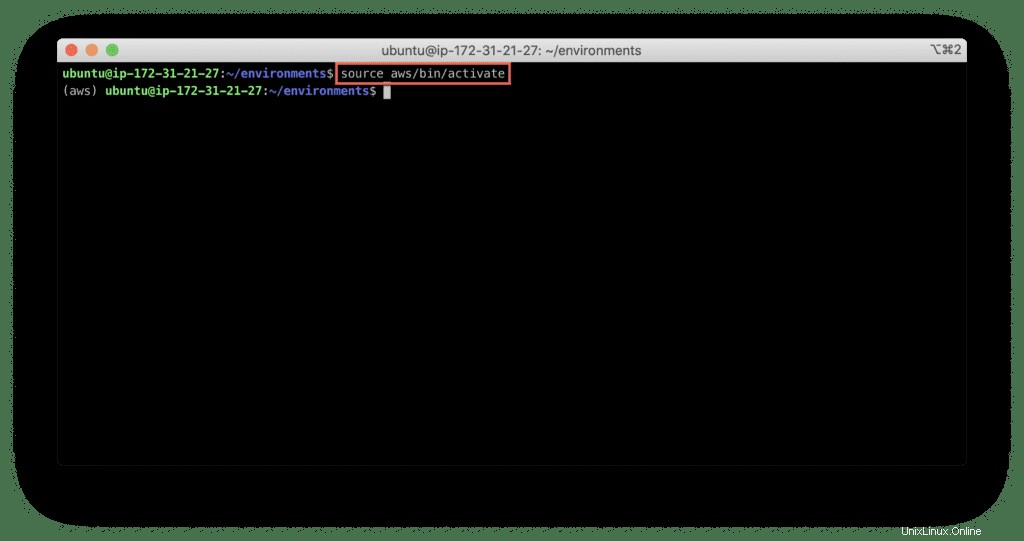
Fai attenzione che la tua riga di comando della shell ora abbia (aws) prefisso ciò che indica che stai utilizzando l'ambiente virtuale Python denominato aws .
Ora usiamo pip per installare boto3 modulo:
pip install boto3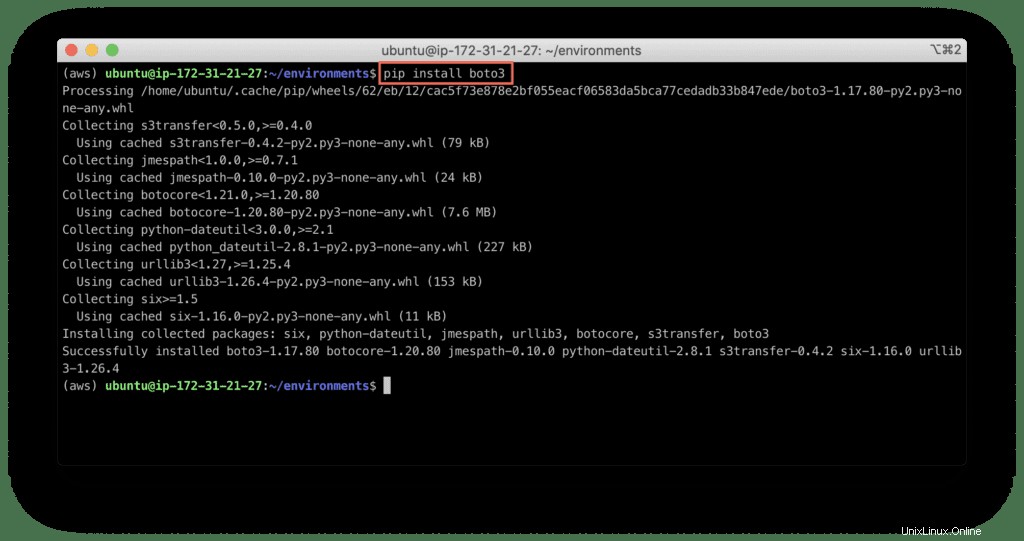
Nota :La comunità Python è molto dinamica e a volte potrebbero verificarsi problemi durante l'installazione delle dipendenze. Se hai riscontrato il seguente errore durante l'installazione:
error: invalid command 'bdist_wheel'
ERROR: Failed building wheel for boto3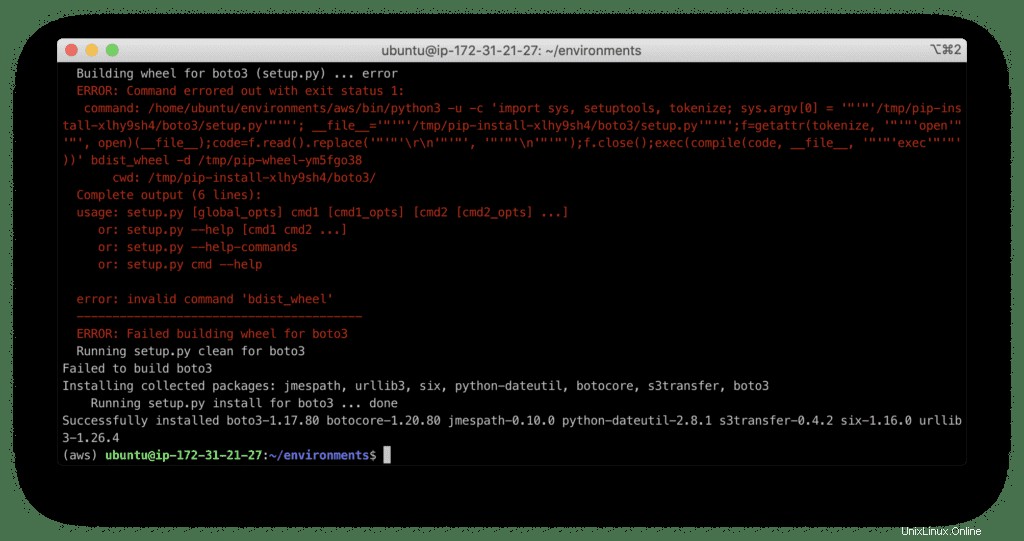
Basta installare wheel dipendenza ed eseguire nuovamente il comando precedente:
pip install wheel
pip install boto3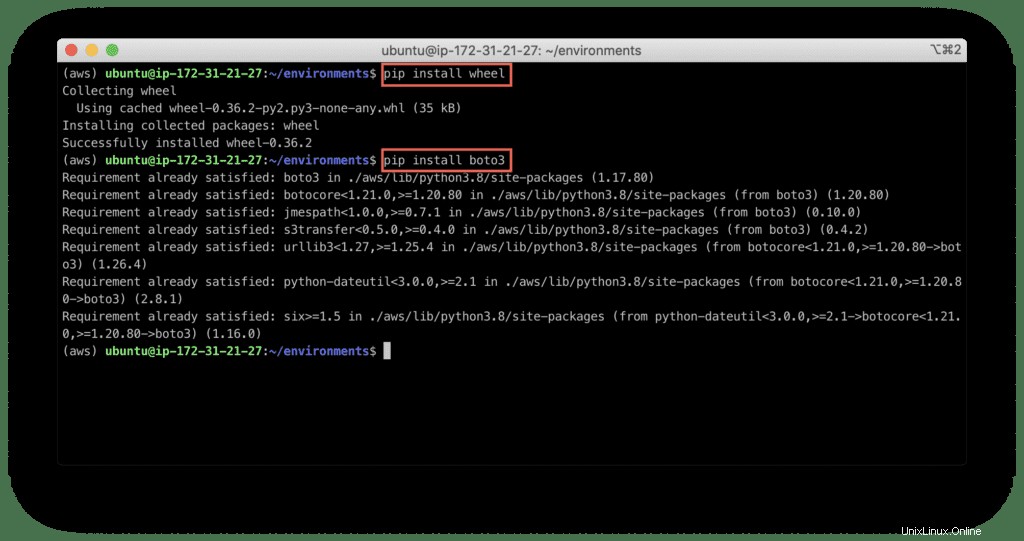
Prova a importare la libreria boto3 per testare il risultato:
python3 -c "import boto3"Funziona, fantastico!
Ora questo ambiente è pronto per l'automazione AWS.
Salvataggio dello stato dell'ambiente virtuale
Una delle funzionalità più importanti dell'utilizzo di ambienti virtuali e pip insieme, è che puoi facilmente salvare le informazioni su tutte le dipendenze installate e le loro versioni.
Ciò ti consente non solo di controllare le dipendenze, ma anche di ricreare facilmente lo stesso ambiente virtuale su qualsiasi altro sistema.
Salviamo il nostro stato ambientale:
pip freeze > requirements.txt
Dai un'occhiata al tuo requirements.txt file; contiene tutte le tue dipendenze.
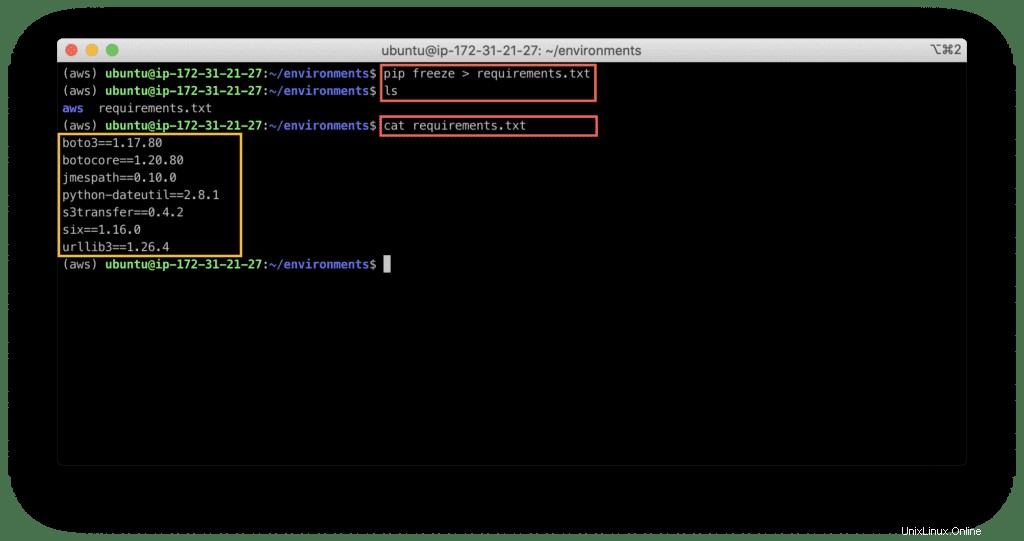
Ora disattiviamo l'ambiente virtuale:
deactivate
Prova a importare di nuovo la libreria boto3:
python3 -c "import boto3"
Come puoi vedere, il boto3 modulo non è stato trovato.
Eliminazione dell'ambiente virtuale
Per eliminare il tuo ambiente virtuale devi eliminare aws cartella:
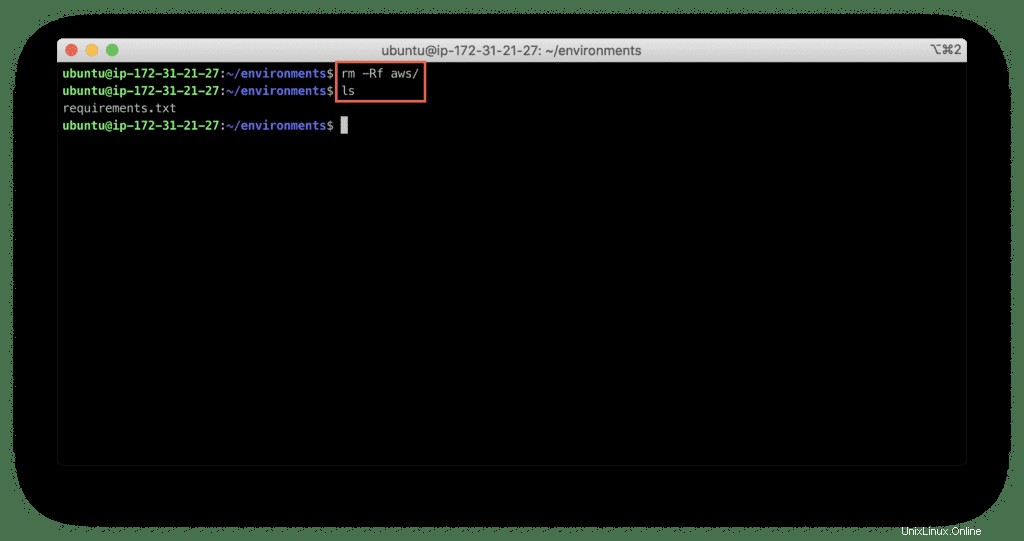
Ripristino dell'ambiente virtuale
Ora, ricreiamo l'ambiente virtuale dallo stato salvato.
Crea e attiva aws di nuovo l'ambiente:
python3 -m venv aws
source aws/bin/activate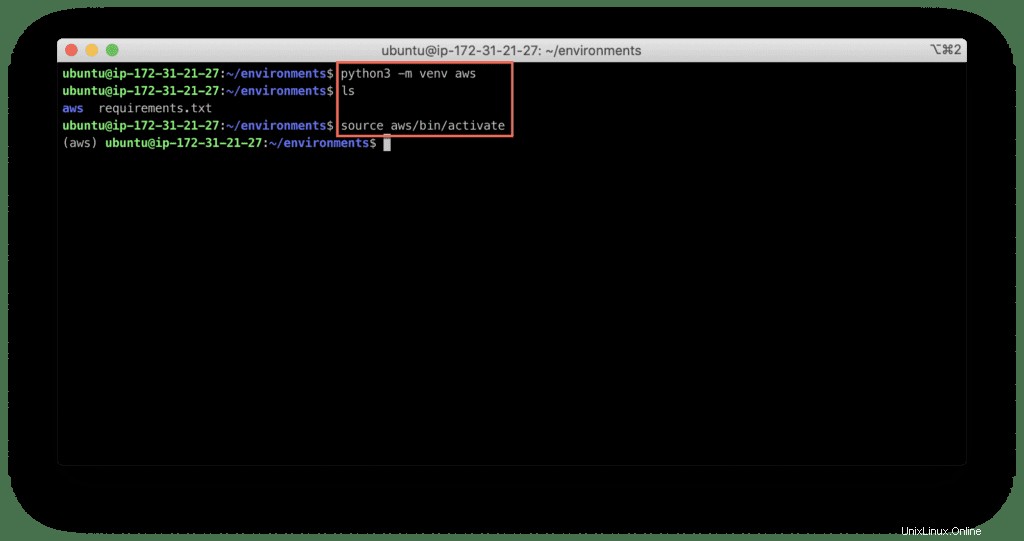
Ora puoi installare tutte le tue dipendenze in blocco:
pip install -r requirements.txt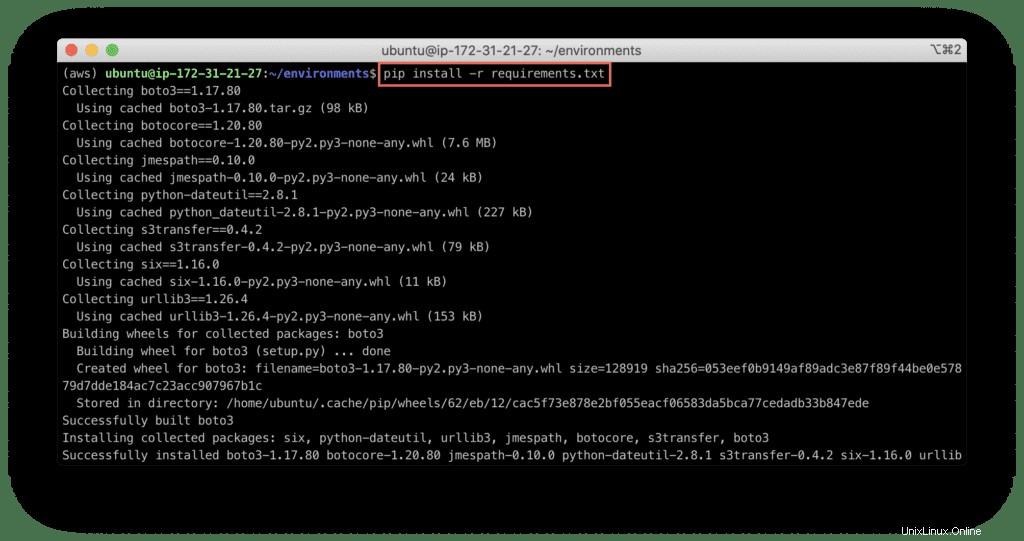
Gestire le tue dipendenze in questo modo è particolarmente utile quando la tua applicazione ne ha molte.
Passaggi successivi
Ti incoraggio vivamente a creare e attivare nuovamente l'ambiente aws e a cercare di trovare un modo per elencare i bucket S3 nel tuo account AWS utilizzando la libreria boto3.
Se rimani bloccato, prova a trovare un esempio nel nostro blog. È già lì.
Ora sei pronto per iniziare la tua automazione cloud Python 3.
Riepilogo
In questo post, abbiamo spiegato come installare Python da zero, aggiornare Python all'ultima versione, gestore di pacchetti Python (pip ), e venv modulo, che ti consente di creare ambienti isolati separati per i tuoi progetti Python.